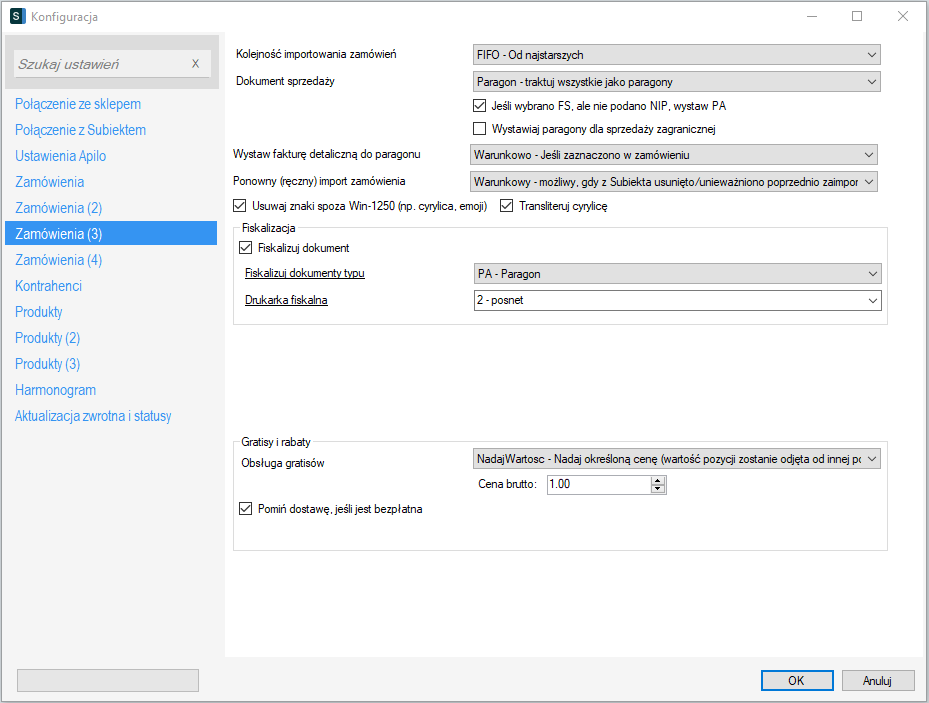
Kolejność importowania zamówień
- LIFO – od najnowszych (Last in first out). Zamówienia są importowane w kolejności od najnowszych do najstarszych.
- FIFO - od najstarszych (First in first out). Zamówienia są importowane w kolejności od najstarszych do najnowszych.
Dokument sprzedaży - opcja pozwala określić, jaki typ dokumentu końcowego ma generować integrator:
- Auto - określa automatycznie na podstawie danych w zamówieniu.
Jeśli platforma sklepowa obsługuje znacznik "Klient chce fakturę" (np. Allegro, Base) - znacznik ten będzie brany pod uwagę.
Jeśli platforma sklepowa domyślnie nie obsługuje znacznika "Klient chce fakturę" (np. WooCommerce, PrestaShop) integrator przyjmuje, że klient chce fakturę gdy uzupełniono numer NIP oraz nazwę firmy. - Paragon – niezależnie do wprowadzonych danych, będzie to paragon.
- Faktura – niezależnie od wprowadzonych danych, będzie to faktura.
Jeśli wybrano FS, ale nie podano NIP, wystaw PA – Jeśli wg ustawienia Dokument sprzedaży określono, że dokumentem sprzedaży ma być faktura, ale klient nie podał numeru NIP integrator potraktuje taki dokument jako paragon.
Wystawiaj paragony dla sprzedaży zagranicznej – wszystkie zamówienia zagraniczne i walutowe domyślnie wystawione są jako faktury. Włączając tą opcję, można wystawiać paragony.
Ponowny (ręczny) import zamówienia - określa, czy program ma pozwolić operatorowi zaimportować to samo zamówienie drugi raz. Dostępne ustawienia to:
- Tak - ponowny import zawsze jest możliwy,
- Warunkowy - ponowny import jest możliwy tylko, gdy poprzedni dokument zamówienia został usunięty z Subiekta, unieważniony lub anulowany w Subiekcie.
- Nie - ponowny import nigdy nie będzie możliwy.
Usuwaj znaki spoza Win-1250 – z uwagi na częste przypadki uzupełnienia przez klienta końcowego danych np. cyrylicą, emotikonami lub innymi znakami spoza Windows-1250, import takiego zamówienia powodował błąd importu w Subiekcie GT. Włączenie tej funkcji spowoduje, że integrator pozwoli na import zamówienia podmieniając problematyczny znak na znak zapytania.
Fiskalizacja
Fiskalizacja, z powodu swojego charakteru (brak możliwości wycofania dokumentu i powstanie obowiązku podatkowego) powinna być uruchamiana pod nadzorem i na bieżąco kontrolowana.
Zalecamy wariant pracy w którym zamówienia fiskalizowane są zbiorczo z poziomu programu ERP np. w paczkach lub na koniec dnia.
Fiskalizuj dokument - włącza funkcję fiskalizacji.
Fiskalizuj dokumenty typu - określa jakiego typu dokument ma zostać zafiskalizowany na drukarce fiskalnej (paragony i/lub faktury).
Drukarka fiskalna - określa urządzenie na którym ma zostać zafiskalizowany dokument.
Gratisy
Obsługa gratisów - pozwala na zachowanie się integratora dla pozycji zamówienia (tylko towary), których wartość wynosi 0 zł. Dostępne są następujące ustawienia:
- Pozostaw - pozycje o wartości 0 zł zostaną przepisane na dokument.
- Pomin - pozycje o wartości 0 zł zostaną usunięte z dokumentu.
- NadajWartosc - na pozycjach o wartości 0 zł zostanie ustawiona cena brutto w wysokości określonej w polu Cena brutto. Następnie wartość brutto takiej pozycji zostanie odjęta od innej pozycji na dokumencie, np. od produktu do którego dołączono bezpłatny dodatek.
Pomiń dostawę, jeśli jest bezpłatna – jeśli została wybrana dostawa w cenie 0 zł nie zostanie ona uwzględniona na dokumencie sprzedaży/ ZK.